Qu'est-ce qu'un champ caché WPForms ? (7 hacks pour trouver des données utilisateur cachées)
Publié: 2020-04-08Vous vous demandez ce qu'est un champ caché WPForms et comment il peut vous aider à découvrir les données des utilisateurs de votre formulaire ?
Vous pouvez configurer des champs cachés pour obtenir des tonnes de données cachées comme les emplacements, les adresses IP, la détection des spammeurs et plus encore de la part des personnes qui remplissent des formulaires sur votre site Web.
Dans ce guide, nous allons vous montrer ce qu'est un champ caché WPForms et les hacks pour les utiliser pour obtenir des données sur vos visiteurs.
Qu'est-ce qu'un champ caché WPForms ?
Vous vous demandez ce qu'est un champ caché WPForms ? Vous êtes au bon endroit.
Un champ caché WPForms est un champ que vous pouvez ajouter à vos formulaires et qui n'est pas visible pour les utilisateurs. Ce champ masqué peut capturer des informations de l'utilisateur du formulaire sans qu'il puisse modifier le champ ou voir ce champ du tout.
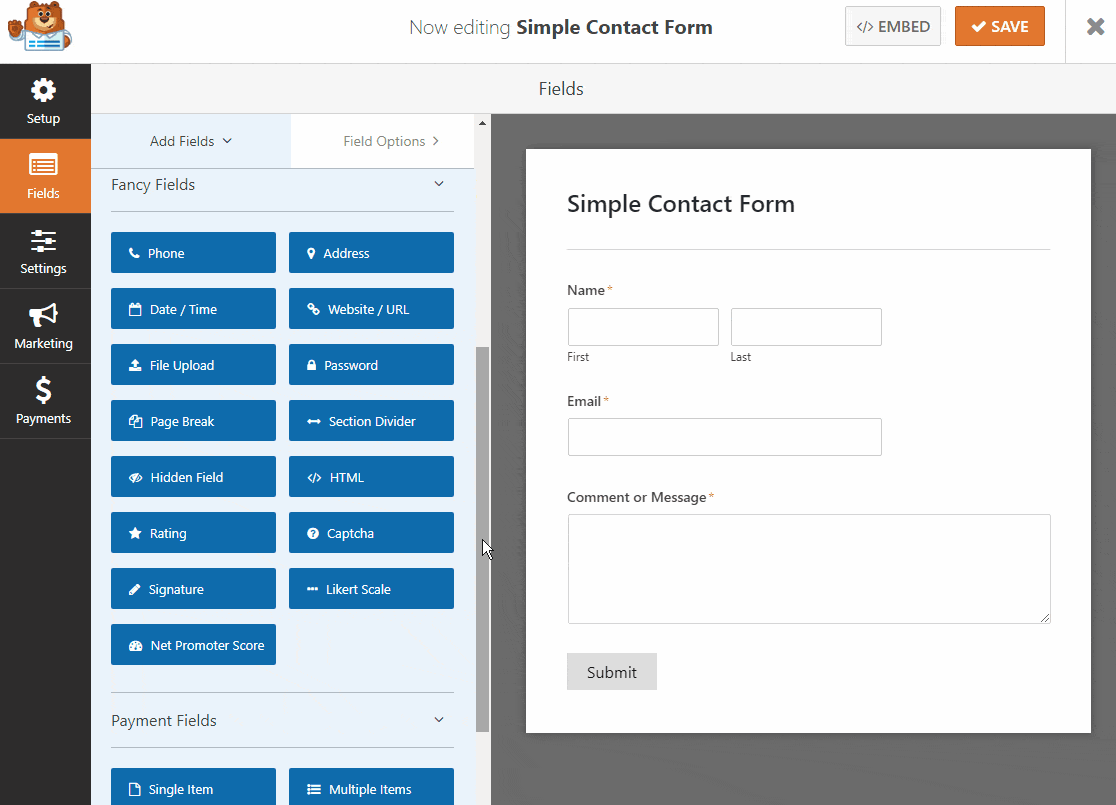
Pourquoi voudriez-vous utiliser un champ caché WPForms ?
Eh bien, dans WPForms, vous pouvez utiliser des balises actives pour collecter des informations qui peuvent être utiles pour vous de voir dans une entrée, mais qui seraient probablement déroutantes pour un visiteur s'il pouvait voir ce champ tout en remplissant le formulaire. Ces balises intelligentes peuvent vous donner toutes sortes d'informations cachées sur les personnes qui remplissent vos formulaires Web.
Alors maintenant que vous savez ce qu'est un champ caché WPForms, examinons quelques astuces géniales que vous pouvez utiliser pour trouver des données utilisateur avec eux.
WPForms Hidden Field Hacks
Voici les meilleurs hacks que vous pouvez utiliser WPForms Hidden Fields pour que vous puissiez les utiliser sur vos formulaires pour découvrir les données client :
1. Trouver des adresses IP
Saviez-vous que chaque ordinateur utilisant Internet contient une adresse unique ? Ils le font, et cela s'appelle une adresse IP.
Vous pouvez suivre les adresses IP des utilisateurs de votre formulaire sans qu'ils le voient, simplement en insérant une balise active dans votre champ masqué.
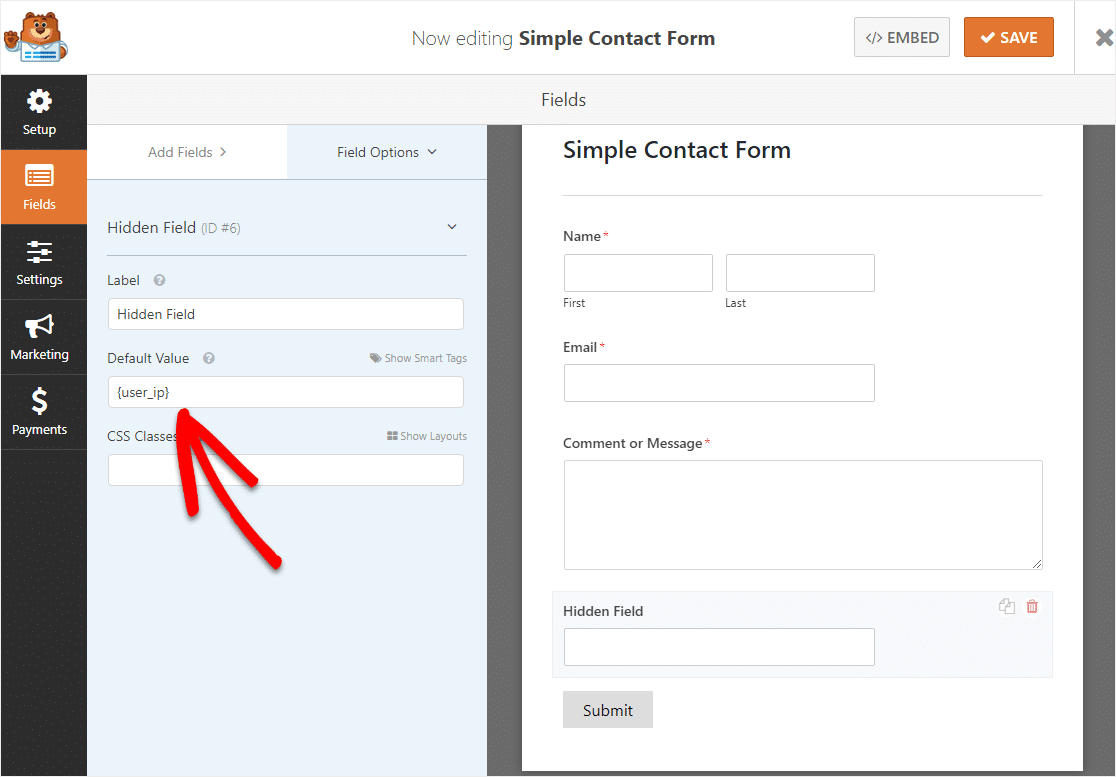
La capture d'adresses IP peut être particulièrement utile pour lutter contre le spam.
Parce que lorsque vous voyez quelle adresse IP vous envoie du spam, vous pouvez empêcher cette adresse d'accéder à votre site via votre société d'hébergement ou un plugin de sécurité. Il est important de suivre les meilleures pratiques pour les conseils de sécurité WordPress pour les formulaires en ligne.
2. Découvrez comment les gens vous ont trouvé
La {url_referer} capturera l'adresse de la page qui a {url_referer} l'utilisateur vers votre formulaire.
Par exemple, si un utilisateur était sur votre page d'accueil, puis a navigué vers votre page de contact avant de remplir votre formulaire, cette balise active vous donnerait l'URL de votre page d'accueil.
Vous pouvez également utiliser des champs masqués pour le trouver à partir de sources externes. Par exemple, si un utilisateur a visité votre site Web en cliquant sur un lien de suivi spécial tel que yoursite.com/page/?source=facebook , vous pourrez le voir dans vos entrées de formulaire.
Pour ce faire, ajoutez simplement une balise active de variable de requête à votre champ masqué et nommez-la « Source ».
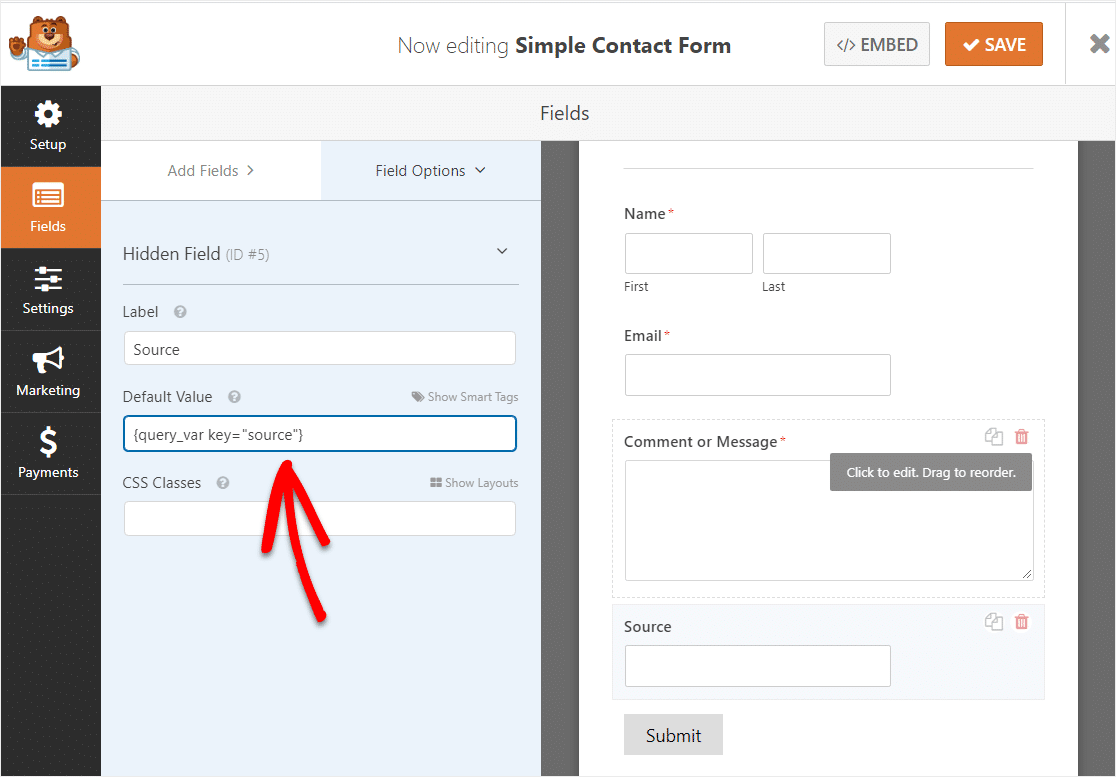
Après cela, vous voudrez inclure les informations de ce champ dans votre e-mail de notification. Allez dans Paramètres » Notifications . À partir de là, sélectionnez le corps du message dans le panneau d'aperçu de droite. Ensuite, cliquez sur Afficher les balises actives en haut à droite de la boîte de message.

Faites défiler jusqu'au choix Champ caché et sélectionnez-le.
Il ajoutera un code à votre notification qui ressemble à {field_} avec un numéro. Cliquez sur Enregistrer et votre formulaire est prêt à être publié sur un article ou une page.
La dernière étape consiste à partager le lien vers la page contenant ce formulaire. Pour chaque plateforme sur laquelle vous partagez le lien (Facebook, Twitter, etc.), vous voudrez ajouter la source à la fin du lien. De cette façon, WPForms peut le reconnaître.
Voici comment vous créeriez chaque lien en fonction de l'endroit où vous l'avez partagé :
- Facebook — votresite.com/page/?source=facebook
- Twitter — votresite.com/page/?source=twitter
- Newsletter par e-mail — yoursite.com/page/?source=newsletter
Vous pouvez changer la source en n'importe quel texte que vous voulez. Ensuite, lorsque quelqu'un remplit un formulaire sur votre site, il ne verra même pas cette information jointe à son formulaire.
3. Suivi de campagne
Si vous avez mené plus d'une campagne marketing, vous souhaiterez peut-être savoir laquelle est la plus performante.
Cela peut être fait en suivant quelles campagnes envoient des personnes vers la page de soumission de formulaire. Vous pouvez le faire en suivant le didacticiel ci-dessus à l'étape 2 et en configurant une URL telle que http://www.example.com?campaigname=xyz . Ensuite, ajoutez un champ masqué avec une variable Nom de la campagne sur le formulaire pour le suivre.
Après cela, lorsque les utilisateurs remplissent un formulaire, leur soumission vous indiquera quelle campagne a envoyé les utilisateurs là-bas. Et tout se passe directement dans la saisie du formulaire.

4. Trouver les emplacements des utilisateurs
Si vous aimez déjà le module complémentaire de géolocalisation qui vous permet de voir où se trouvent vos utilisateurs, vous pouvez envisager d'ajouter la balise active de localisation de l'utilisateur dans le champ Message des paramètres de notification dans le générateur de formulaire.
Cela serait utile si vous souhaitez voir l'emplacement de l'utilisateur dans un e-mail de notification afin que vous n'ayez pas à vous connecter à votre tableau de bord et à l'entrée de formulaire pour le trouver. Et cela peut être particulièrement utile si vous avez besoin de connaître leur fuseau horaire pour un appel téléphonique.
Allez simplement dans Paramètres » Notifications . Ensuite, sélectionnez le corps du message sur le côté droit. 
Maintenant, collez {entry_geolocation} dans la boîte de message.
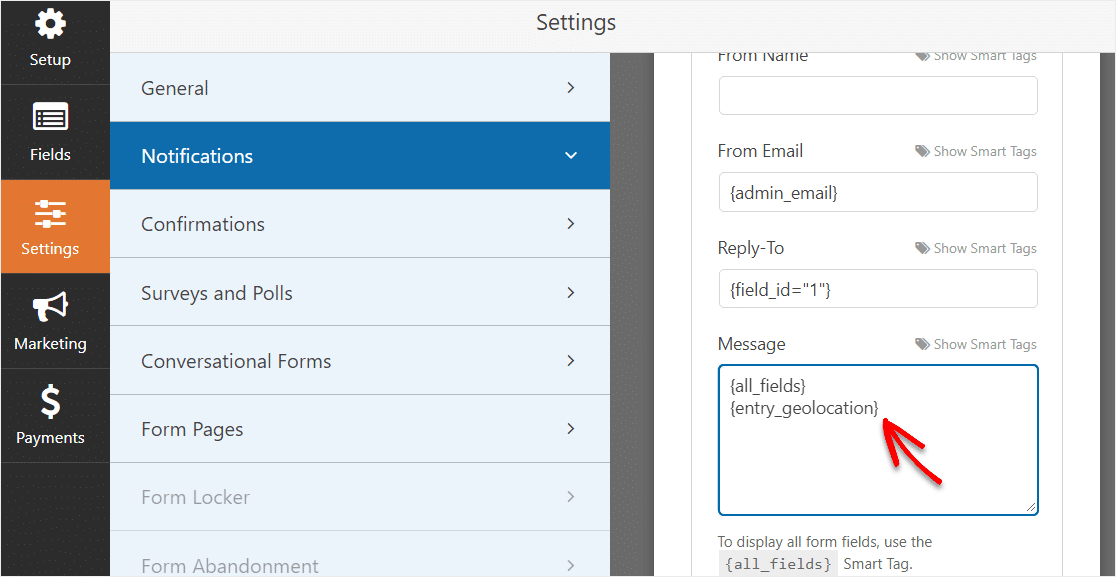
Une fois que vous avez cliqué sur Enregistrer, vous recevrez désormais les emplacements des formulaires dans vos e-mails de notification de formulaire.
Saviez-vous que la géolocalisation a un autre objectif ? Il peut également être utilisé pour la saisie semi-automatique des adresses sur vos formulaires !
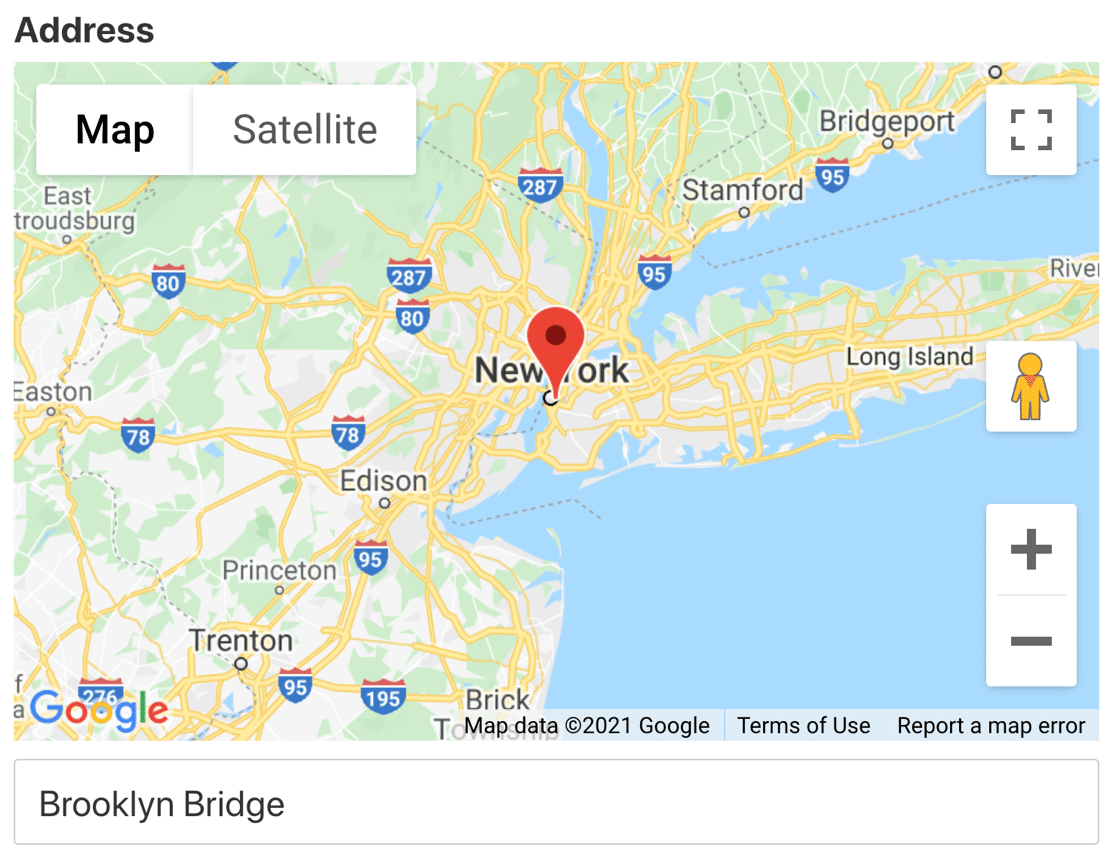
5. Attribuer des identifiants d'utilisateur
Vous voulez savoir qui sont vos visiteurs mais vous ne voulez pas leur demander leur nom ? Attribuez un identifiant d'utilisateur afin que vous puissiez voir ce qu'ils ont fait sur votre site avec le champ masqué de votre générateur de formulaires.
Chaque utilisateur enregistré se voit automatiquement attribuer un numéro d'identification sur votre site WordPress. L'ID utilisateur Smart Tag vous permet de voir cet ID utilisateur lorsqu'un formulaire est soumis par un utilisateur connecté. Cela peut être particulièrement utile si vous créez un sondage et que vous souhaitez voir quels utilisateurs l'ont rempli.
6. Bloquer des adresses e-mail spécifiques
Si vous êtes touché par de nombreux spambots, vous pouvez arrêter le spam du formulaire de contact avec Google reCAPTCHA ou hCaptcha.
Mais qu'en est-il des spammeurs qui sont de vrais visiteurs humains ?
Il existe une fonctionnalité intéressante dans WPForms qui vous permet de verrouiller facilement vos formulaires aux adresses e-mail que vous spécifiez. C'est ce qu'on appelle la liste d'autorisation / liste de refus.
Vous le trouverez dans les paramètres avancés de votre champ d'adresse e-mail.
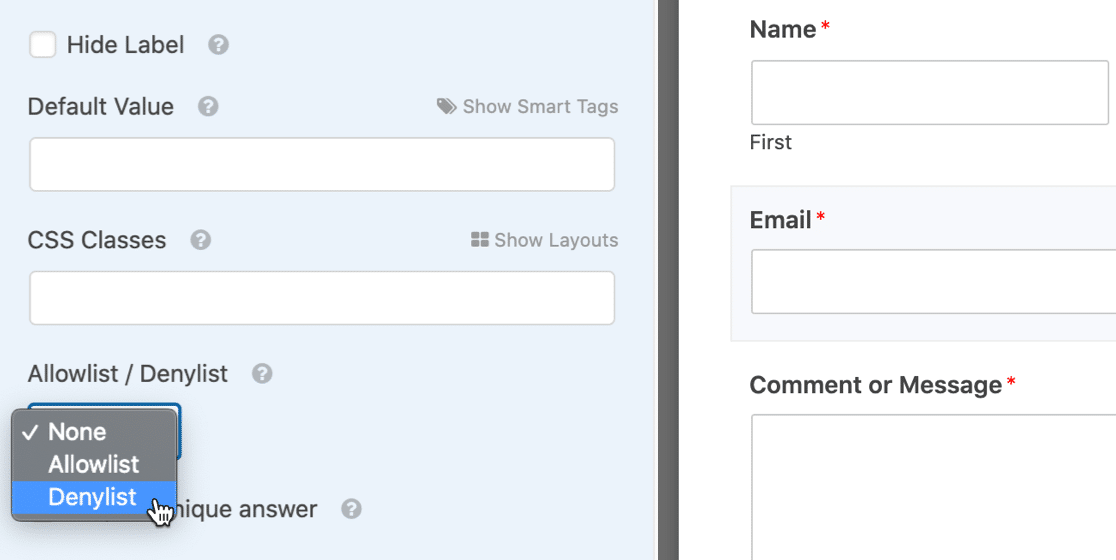
Utilisez la liste d'autorisation pour autoriser uniquement les adresses e-mail que vous saisissez.
Ou retournez-le : la liste de refus permet à tout le monde de soumettre vos formulaires, à l'exception des adresses e-mail que vous spécifiez dans les paramètres.
La prochaine fois que le spammeur reviendra pour soumettre le formulaire, il sera arrêté dans son élan.

7. Voir les pages conduisant les conversions de formulaires
Lorsque vous publiez un formulaire sur votre site, votre objectif ultime est d'obtenir plus de conversions de formulaire : entrées, prospects ou ventes.
Si vous savez quelles pages génèrent ces conversions, cela vous aide à développer plus de contenu qui profite à vos visiteurs et les incite à agir.
Voici la bonne nouvelle. Vous pouvez facilement déverrouiller ces informations avec le module complémentaire User Journey pour WPForms.
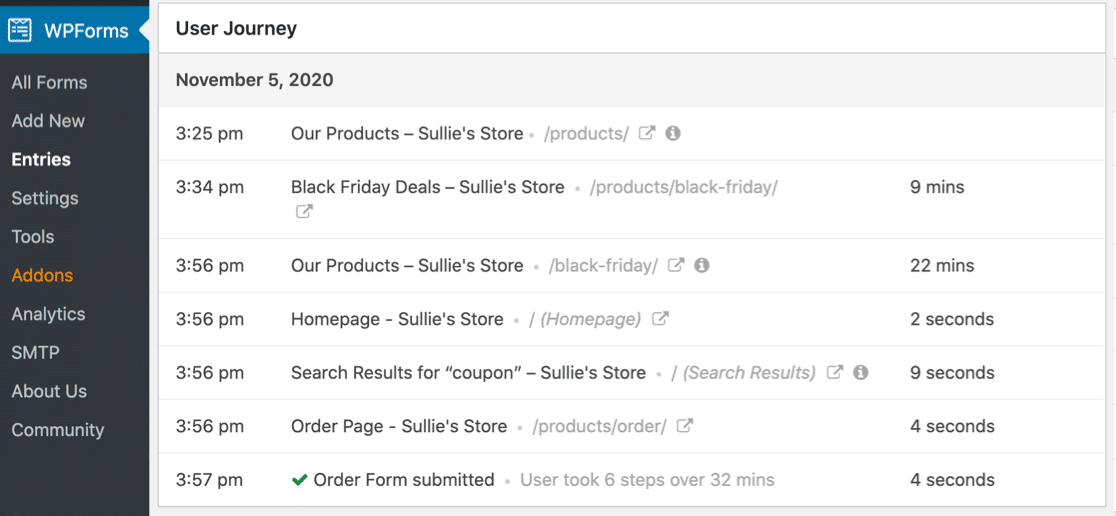
Sous chaque entrée de formulaire, vous verrez une liste des actions que l'utilisateur a effectuées. L'addon enregistre automatiquement le parcours de chaque utilisateur et l'affiche avec l'entrée, directement dans WordPress.
Vous pouvez retracer les étapes de votre visiteur à partir du moment où il a visité votre site jusqu'au moment où il a soumis le formulaire. Et l'addon vous permet même de voir :
- Ce que le visiteur a recherché
- Les paramètres UTM de la campagne de référencement
- Combien de temps ils ont passé sur chaque page ou publication.
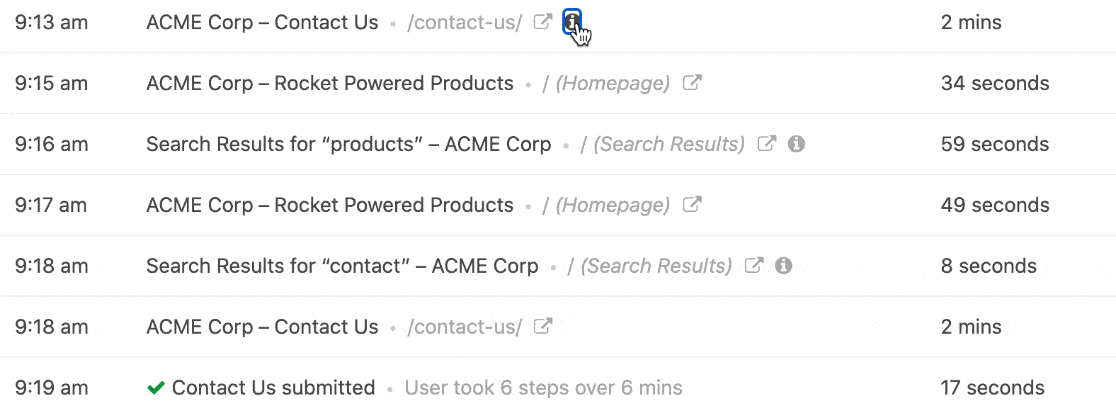
WPForms vous permet également de mesurer les conversions de formulaires avec un pixel Facebook ou Google Analytics. Mais parfois, il faut un certain temps pour parcourir toutes ces données.
Si vous voulez comprendre rapidement ce qui motive vos visiteurs, l'addon User Journey est la solution parfaite.
Réflexions finales sur le champ caché de WPForms
Et voilà ! Vous disposez maintenant d'excellentes astuces pour utiliser le champ caché du générateur de formulaires WPForms afin de trouver des données supplémentaires sur les utilisateurs de vos formulaires.
Si vous souhaitez ajouter encore plus de champs personnalisés à vos formulaires, lisez ensuite comment ajouter un champ de code de coupon.
Alors qu'est-ce que tu attends? Commencez dès aujourd'hui avec le plugin de formulaires WordPress le plus puissant.
Et si vous aimez cet article, veuillez nous suivre sur Facebook et Twitter pour plus de mises à jour de notre blog.
